All’interno di questa guida andremo a vedere come funziona il plugin Blog, il quale ci permetterà di creare i vari articoli e la pagina blog.
Step 1: Inseriamo il plugin Blog
Per prima cosa dovremmo andare ad installare il plugin Blog, per fare questo rechiamoci sulla sottovoce Funzionalità del menù principale di Framework360 seguendo i seguenti passaggi:
Personalizzazione > Funzionalità
A questo punto si aprirà la scherma relativa alle funzionalità all’interno della quale andiamo a cercare il plugin Blog. Una volta individuato il plugin clicchiamoci sopra e installiamolo.
Dopo aver installato il plugin Blog ci troveremo nel menù principale di Framework360 la voce Blog, all’interno di quest’ultima potremmo gestire il comparto blog del nostro sito come vedremo nei prossimi step.
Step 2: Inseriamo il nostro articolo
Rechiamoci all’interno della sottovoce Articoli del menù principale di Framework360 seguendo i seguenti passaggi:
Blog > Articoli
Una volta dentro andiamo ad aggiungere un articolo. All’interno della schermata di dettaglio per la creazione dell’articolo (riportata di seguito) ci saranno tre tab:
- Generali
- Immagini
- SEO
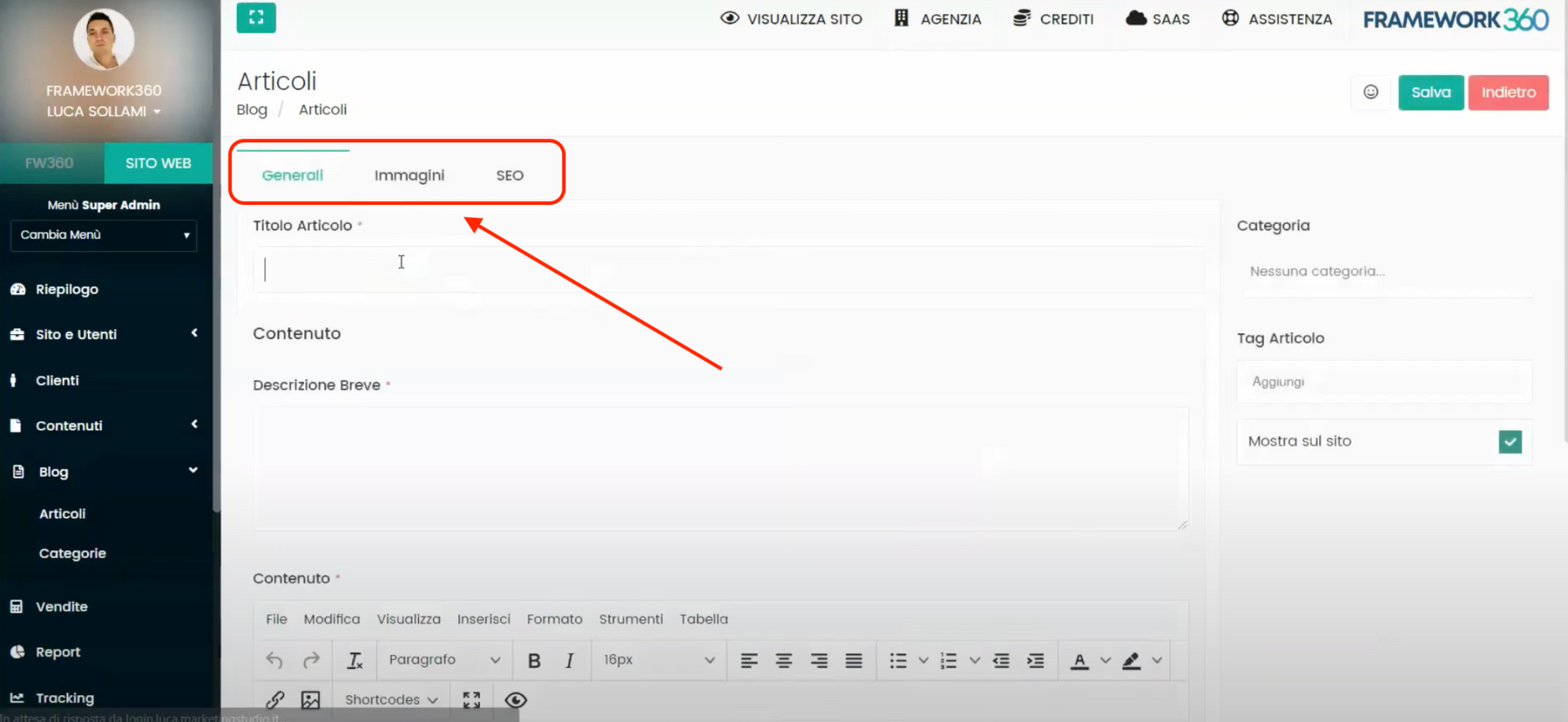
Andiamo a vedere ora cosa possiamo fare all’interno di questi tab.
TAB GENERALI
All’interno del tab generali possiamo aggiungere il contenuto del nostro articolo, ovvero, possiamo aggiungere il titolo, la descrizione breve e il contenuto del nostro articolo.
TAB IMMAGINI
Nel tab immagini abbiamo la possibilità di andare ad aggiungere l’immagine principale del nostro articolo.
TAB SEO
Nel tab SEO potremmo aggiungere un TAG Title ed un TAG Description per Google.
Una vota finito clicchiamo sul pulsante verde in alto a destra Salva.
Step 3: Creiamo la Pagina Blog
Per creare la Pagina Blog dovremmo recarci all’interno della sottovoce del menù principale di Framework360 Pagine seguendo i seguenti passaggi:
Blog > Contenuti > Pagine
Una volta all’interno della schermata Pagine andiamo a selezionare la voce Blog, e cliccandoci sopra possiamo creare la pagina Blog.
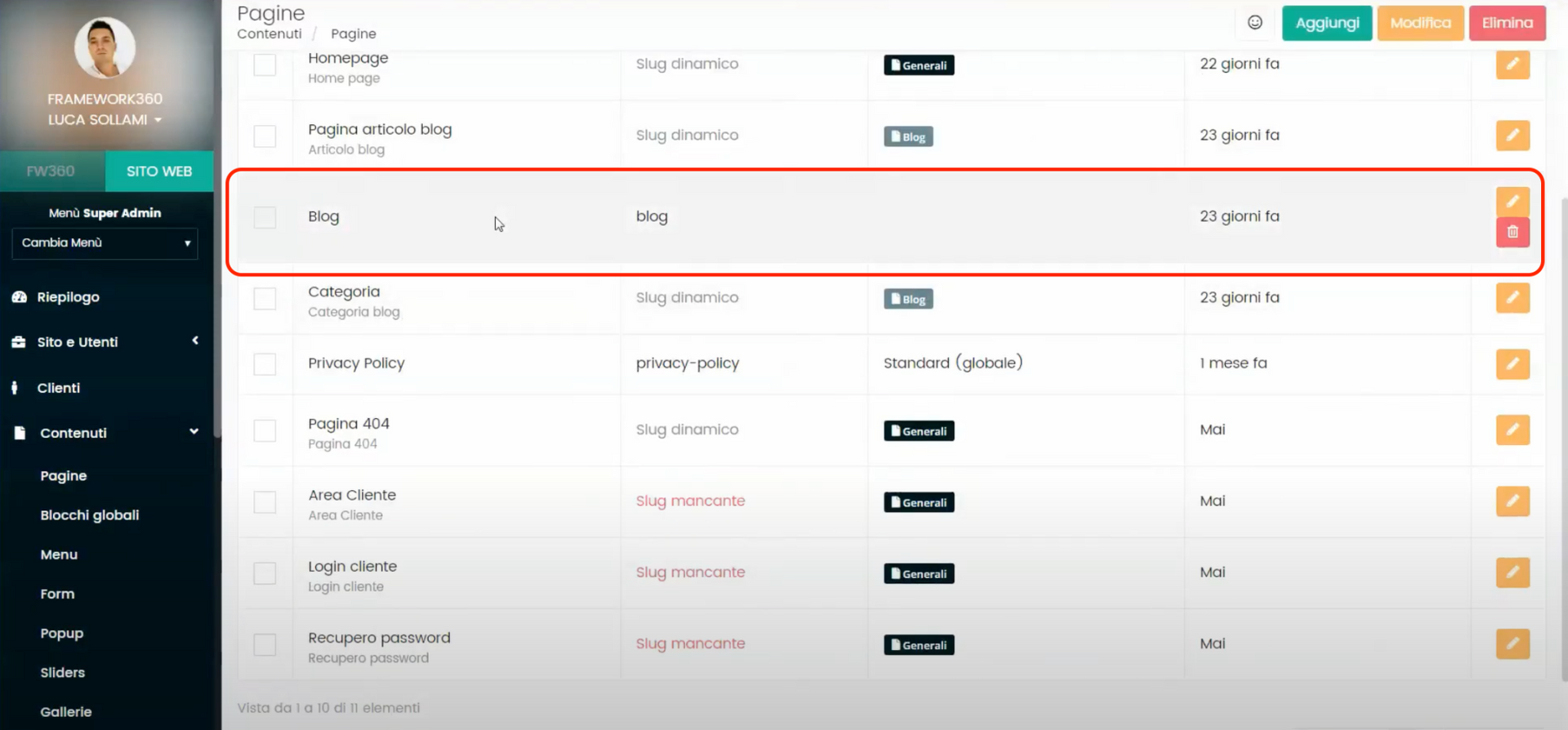
Una volta all’interno della scremata di creazione della pagina Blog clicchiamo su aggiungi contenuto. A questo punto ci troveremmo d’avanti alla seguente schermata:
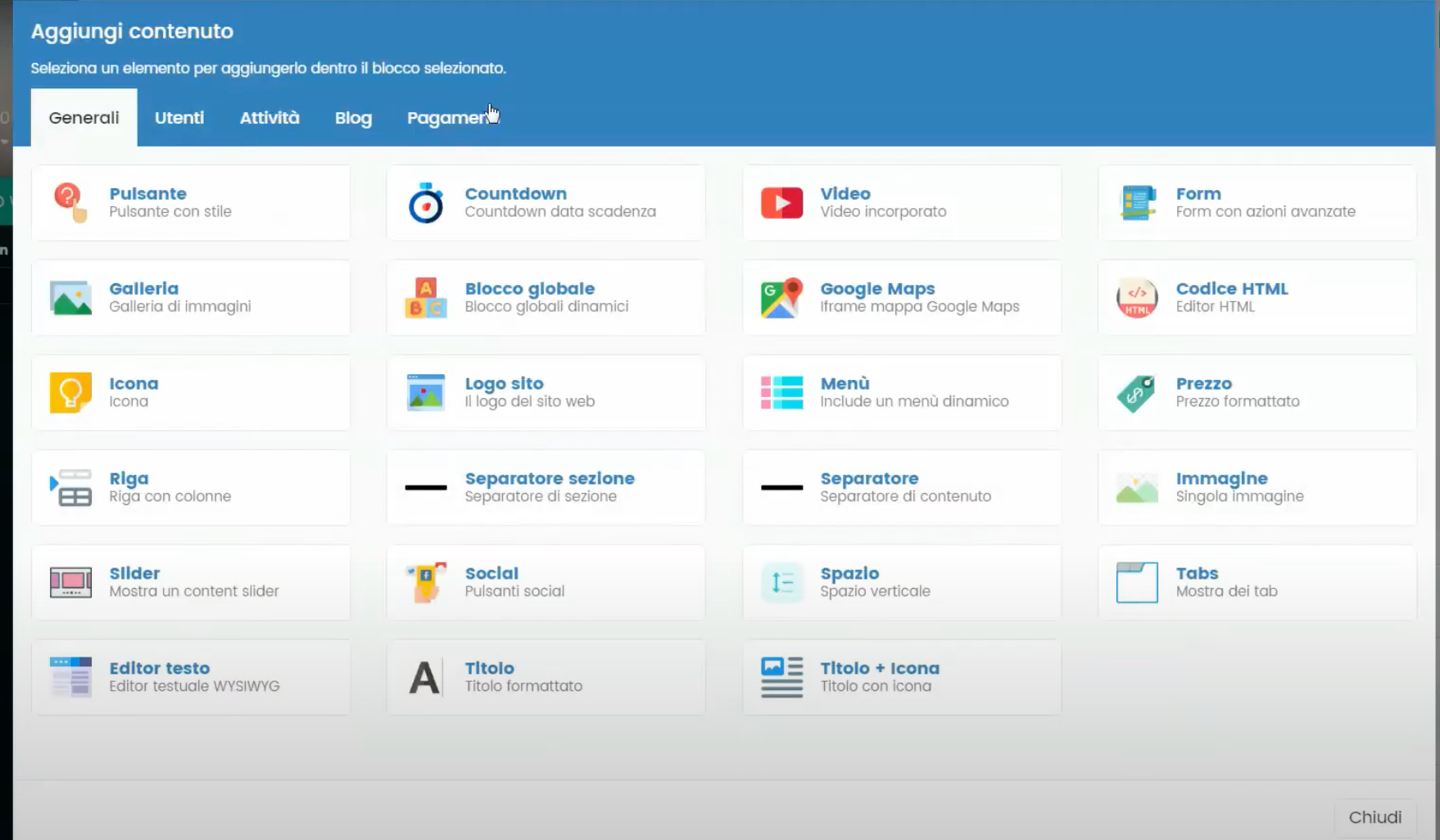
A questo punto rechiamoci sul tab Blog come mostrato in figura:
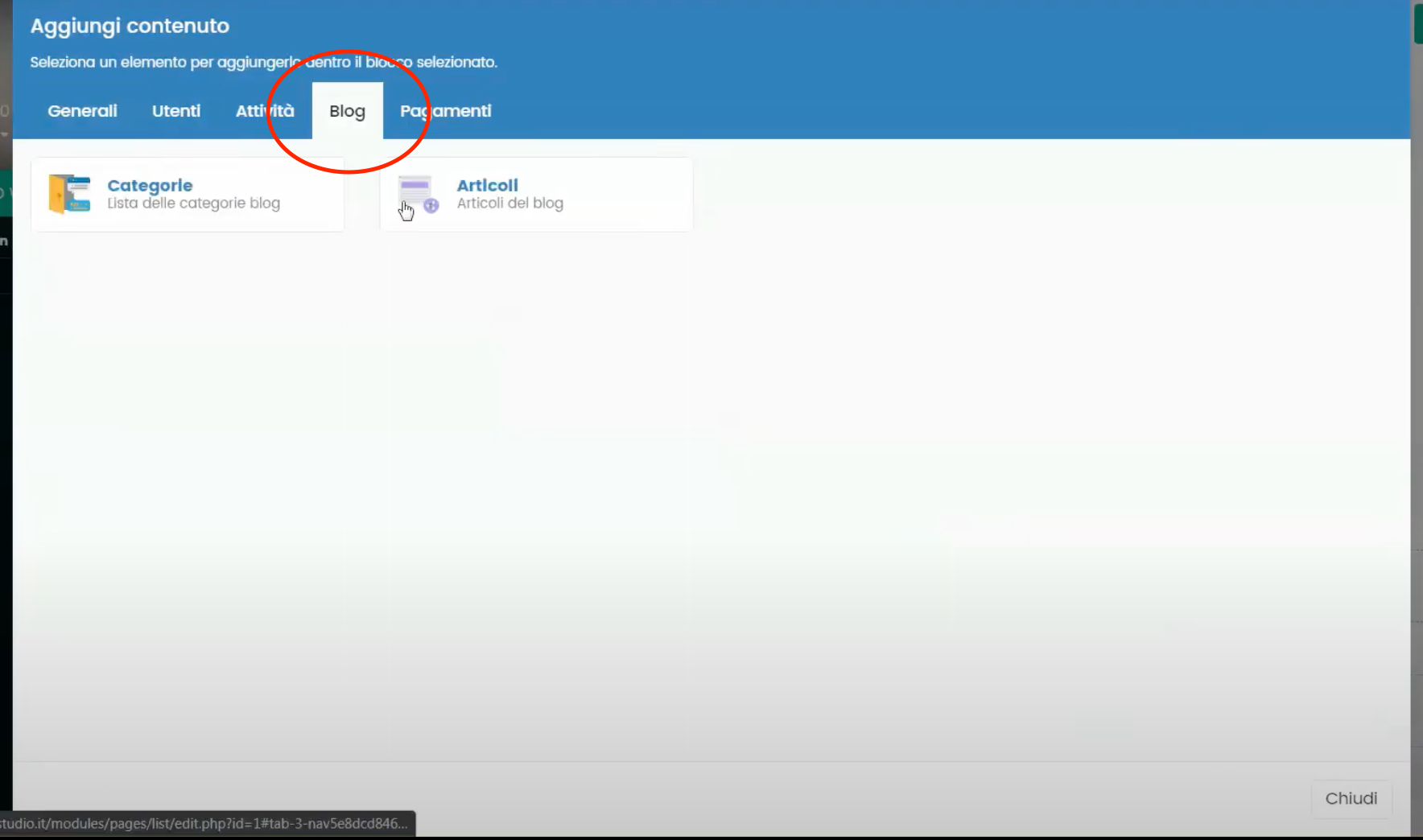
Ora andiamo sulla voce Articoli per aggiungere alla pagina Blog che stiamo creando un contenuto dinamico che permette di visualizzare gli ultimi articoli pubblicati sul sito.
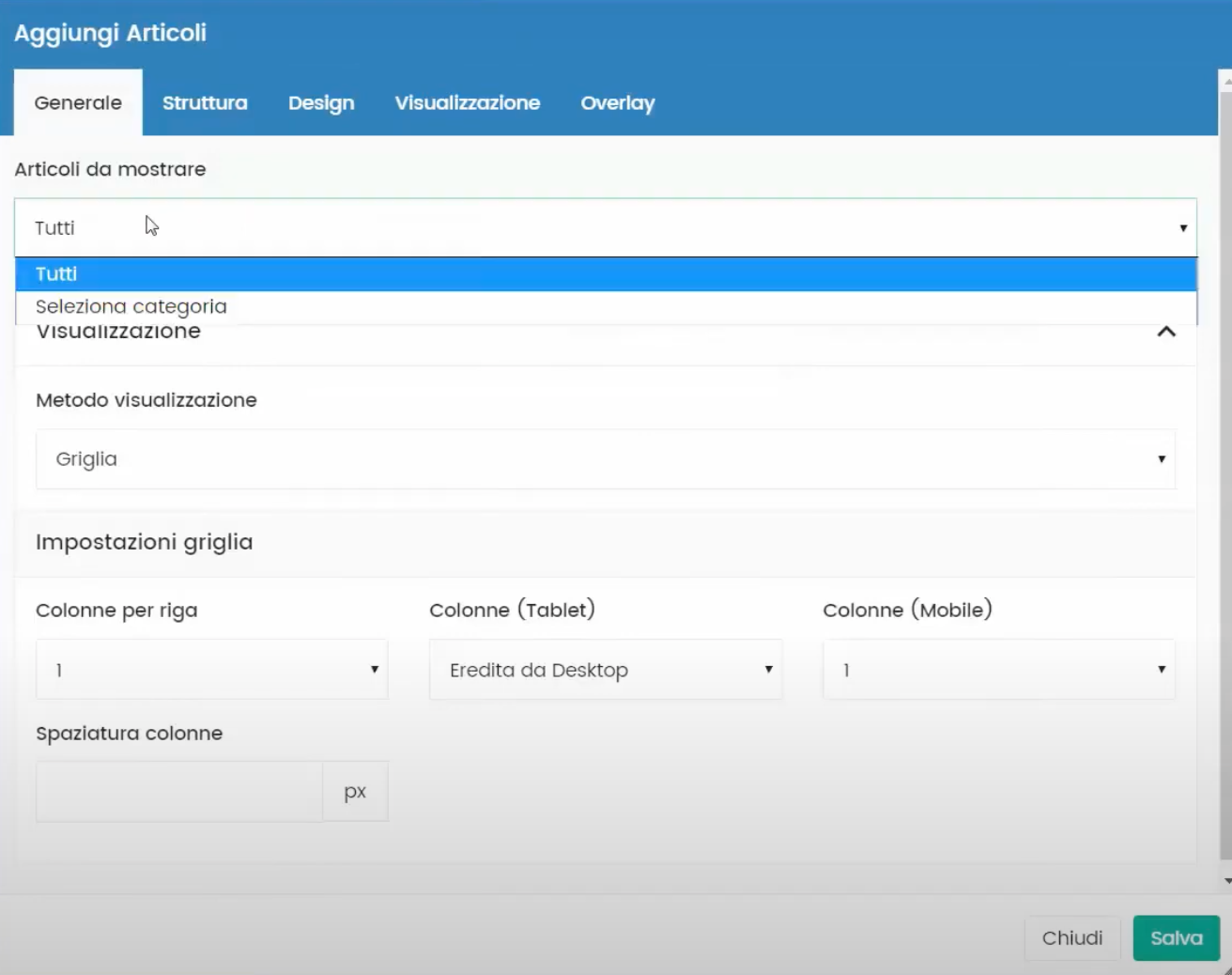
TAB GENERALE
All’interno della scremata di creazione del contenuto dinamico Articoli nel tab Generale, alla voce Articoli da mostrare, potremmo decidere se visualizzare tutti gli articoli o solo gli articoli di una determinata categoria.
Inoltre, alla voce Imposta griglia potremmo decidere l’anteprima di quanti articoli far visualizzare su una riga. In ultimo, sempre nella voce Imposta grigli potremmo decidere il numero di pixel di spaziatura che ci dovrà essere tra un’anteprima e l’altra della stessa colonna.
TAB STRUTTURA
All’interno del tab struttura, attraverso il visual builder di Framework360, potremmo decidere il contenuto e la grafica di ogni singola anteprima di articolo presente nella griglia della pagina Blog. Specifichiamo che noi andremmo a definire una sol volta il contenuto e la grafica dell’anteprima e Framework360 replicherà la stessa struttura su tutte le anteprime.
IMPORTANTE: ogni elemento che inseriamo all’interno della struttura dell’anteprima di un singolo articolo deve essere reso cliccabile, in modo che l’utente sia che clicca sull’immagine che sul titolo o descrizione verrà riportato sulla pagina dell’articolo completo. Per fare questo per ogni elemento che inseriamo clicchiamo sul simbolo della matita come mostrato in figura:
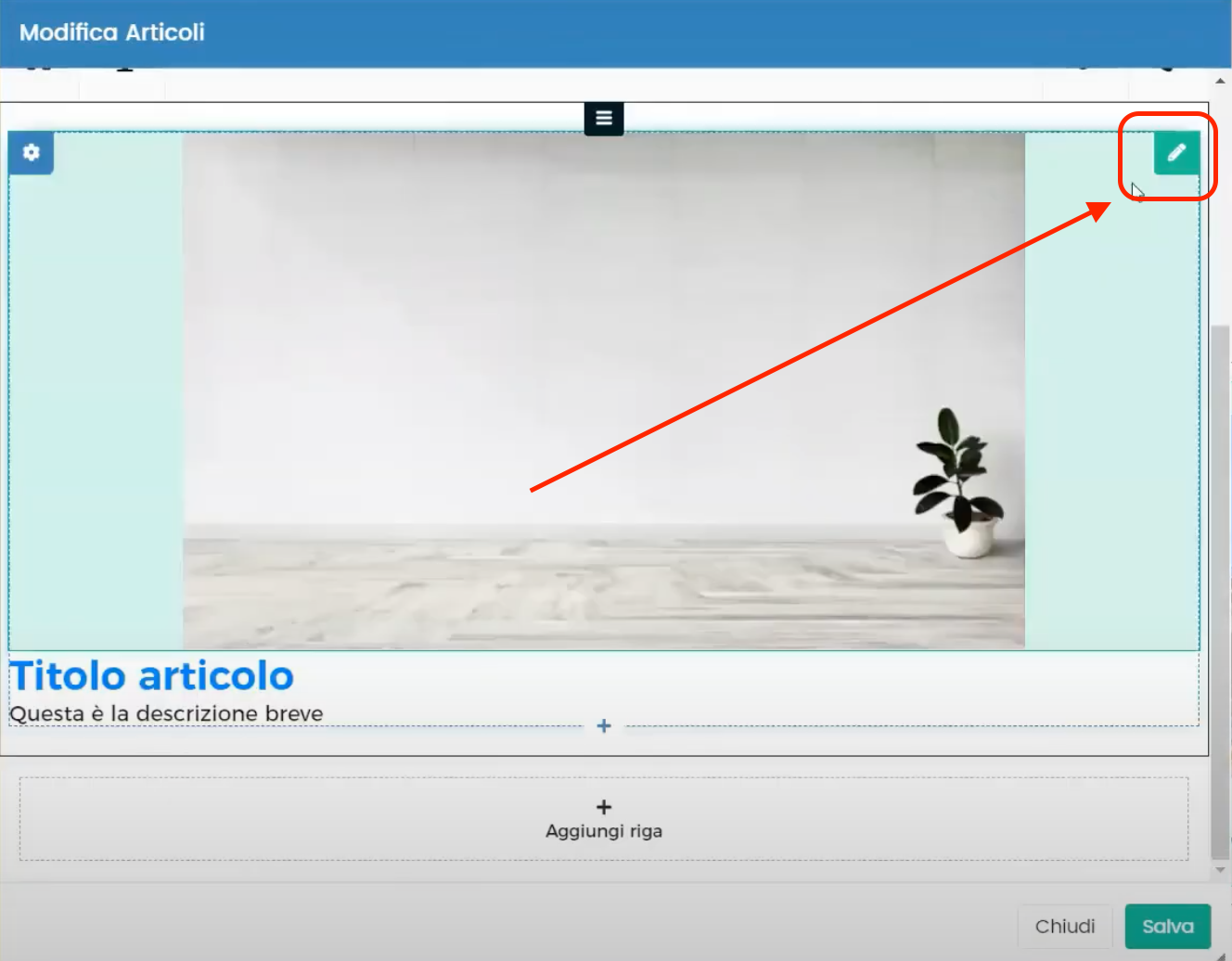
A questo punto clicchiamo sulla voce Evento e dal menù a tendina selezioniamo l’opzione Apri pagine. Subito sotto ci apparirà la voce Pagine e ci dobbiamo assicurare che al suo interno sia selezionata l’opzione Apri pagina collegata, come mostrato nella figura successiva:
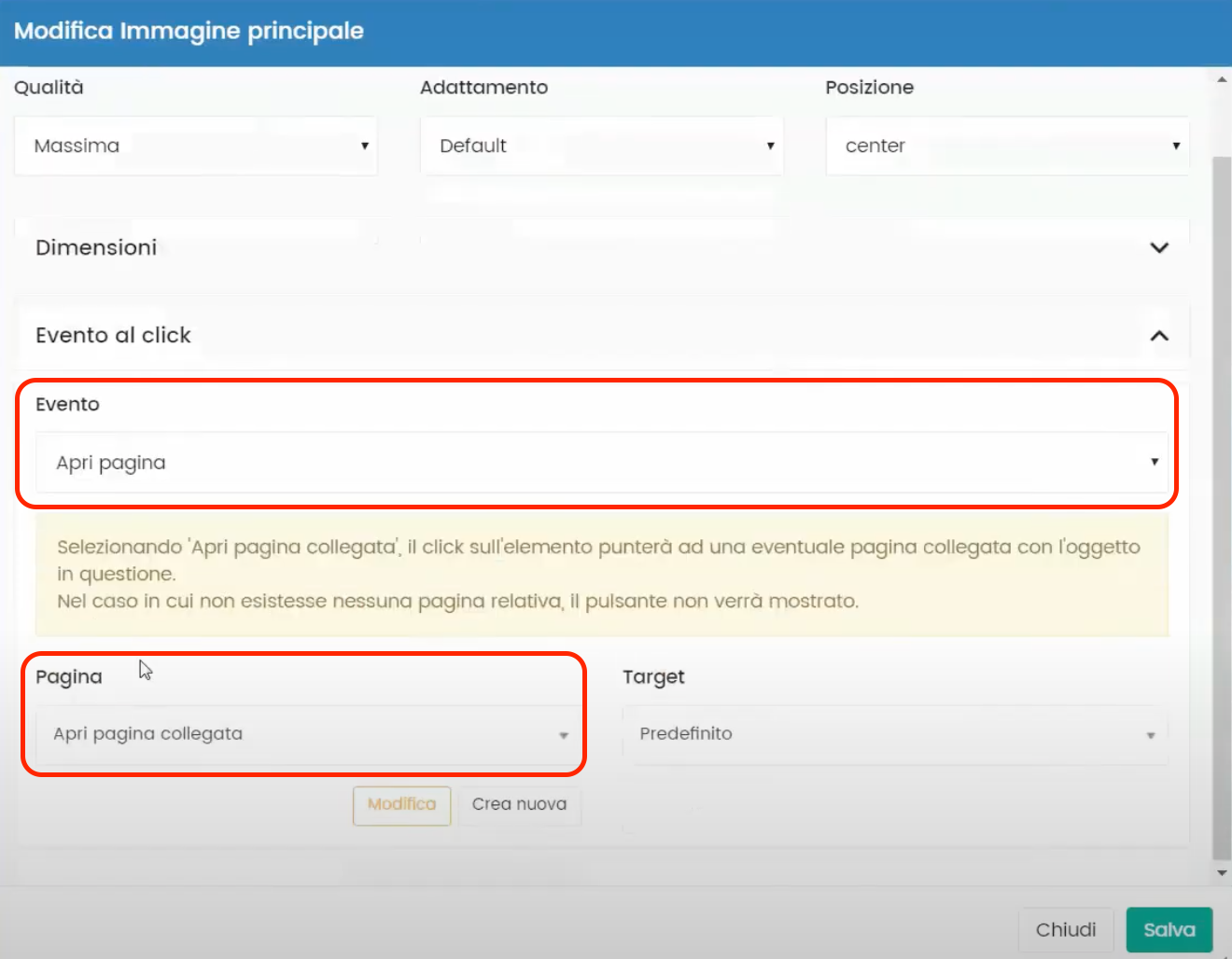
Step 4: Modifichiamo la pagina dell’articolo
Se volessimo modificare la struttura di visualizzazione dei nostri articoli dovremmo recarci all’interno della sottovoce del menù principale di Framework360 Pagine seguendo i seguenti passaggi:
Blog > Contenuti > Pagine
Una volta all’interno della schermata Pagine andiamo a selezionare la voce Pagina articolo blog.
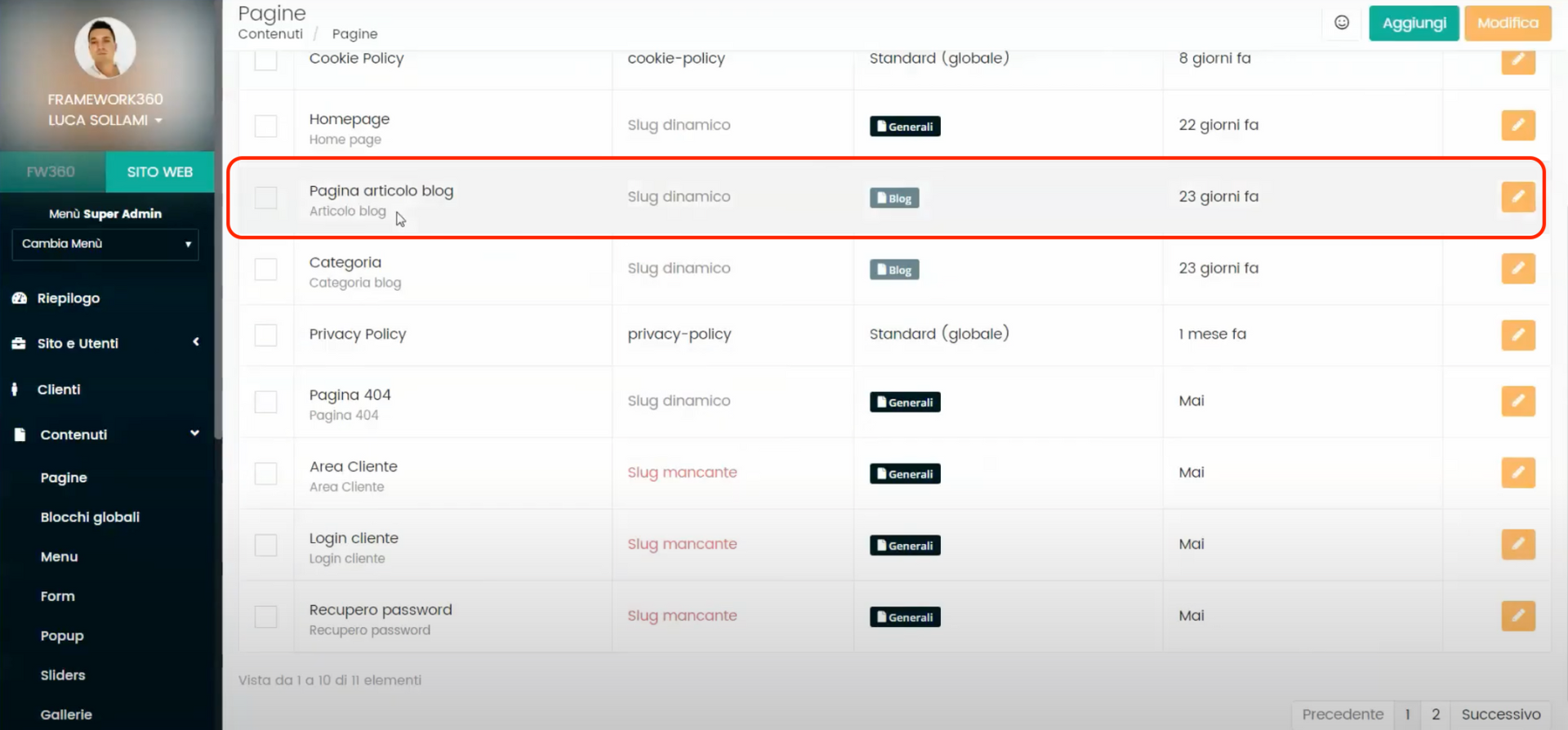
All’interno della scherma di modifica della Pagina articolo blog clicchiamo sulla voce Aggiungi contenuto ed attraverso il visual builder di Framework360 andiamo ad inserire la il contenuto che deve essere visualizzato una volta che l’utente entra all’interno della pagina dell’articolo.
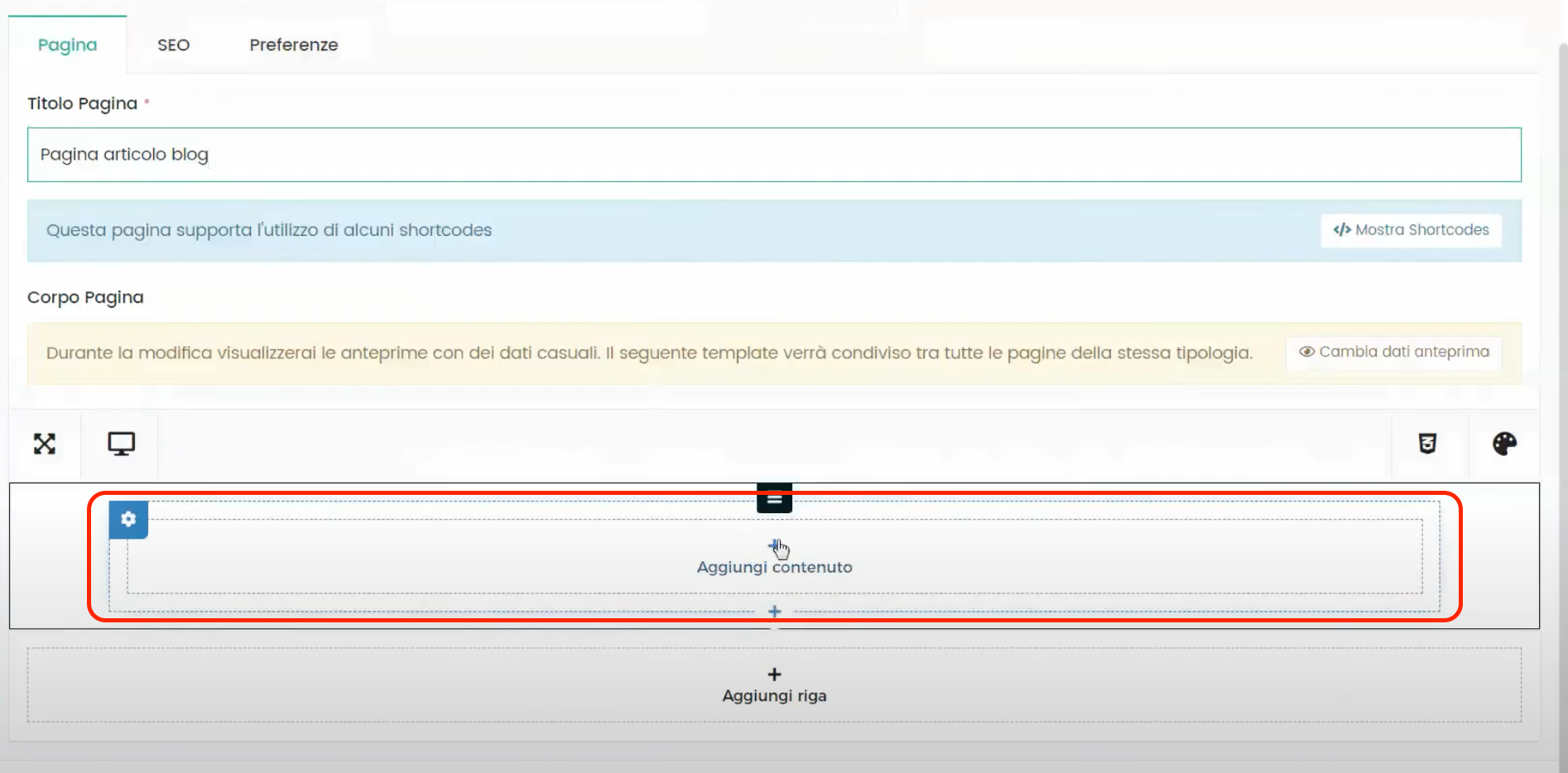
Per esempio, potremmo decidere che all’interno della pagina dell’articolo debbano essere visualizzati l’immagine principale, il titolo ed il contenuto dell’articolo.







